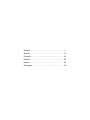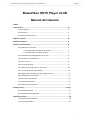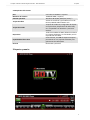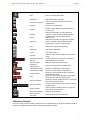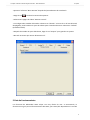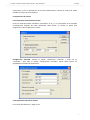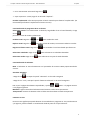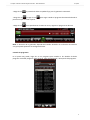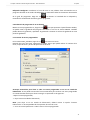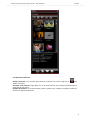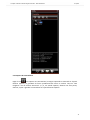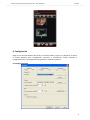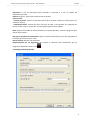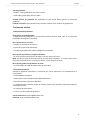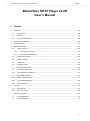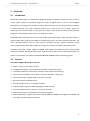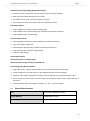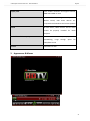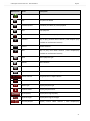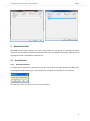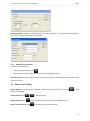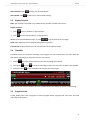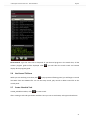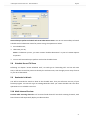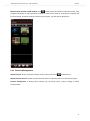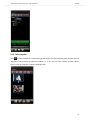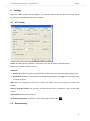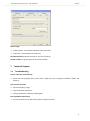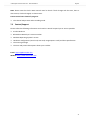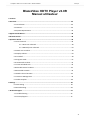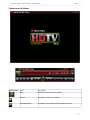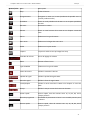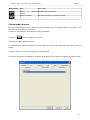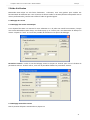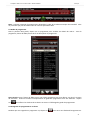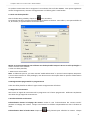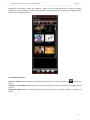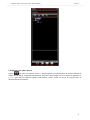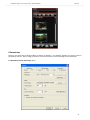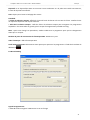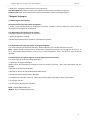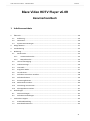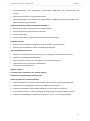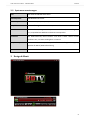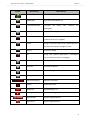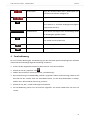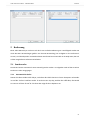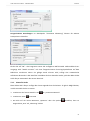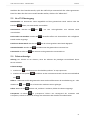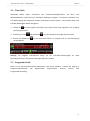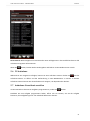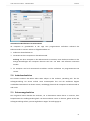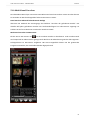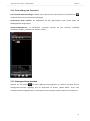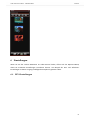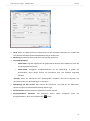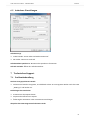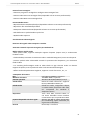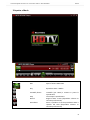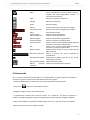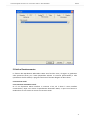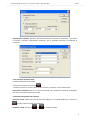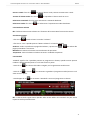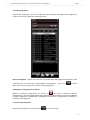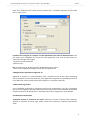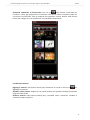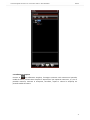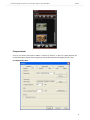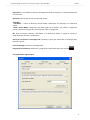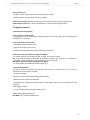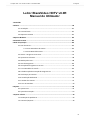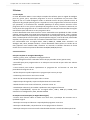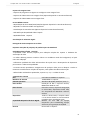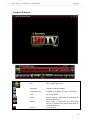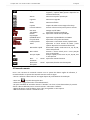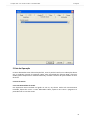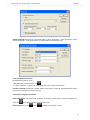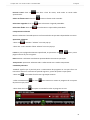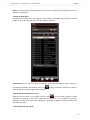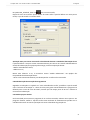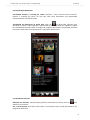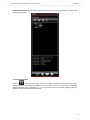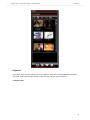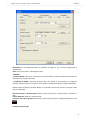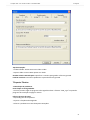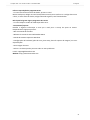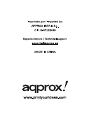Approx APPTDTUSBV2 Benutzerhandbuch
- Kategorie
- Computer-TV-Tuner
- Typ
- Benutzerhandbuch
Seite wird geladen ...
Seite wird geladen ...
Seite wird geladen ...
Seite wird geladen ...
Seite wird geladen ...
Seite wird geladen ...
Seite wird geladen ...
Seite wird geladen ...
Seite wird geladen ...
Seite wird geladen ...
Seite wird geladen ...
Seite wird geladen ...
Seite wird geladen ...
Seite wird geladen ...
Seite wird geladen ...
Seite wird geladen ...
Seite wird geladen ...
Seite wird geladen ...
Seite wird geladen ...
Seite wird geladen ...
Seite wird geladen ...
Seite wird geladen ...
Seite wird geladen ...
Seite wird geladen ...
Seite wird geladen ...
Seite wird geladen ...
Seite wird geladen ...
Seite wird geladen ...
Seite wird geladen ...
Seite wird geladen ...
Seite wird geladen ...
Seite wird geladen ...
Seite wird geladen ...
Seite wird geladen ...
Seite wird geladen ...
Seite wird geladen ...
Seite wird geladen ...
Seite wird geladen ...
Seite wird geladen ...
Seite wird geladen ...
Seite wird geladen ...
Seite wird geladen ...
Seite wird geladen ...
Seite wird geladen ...
Seite wird geladen ...
Seite wird geladen ...
Seite wird geladen ...
Seite wird geladen ...
Seite wird geladen ...

Blaze Video HDTV Player v6.0R
Benutzerhandbuch
1 Inhaltsverzeichnis
2 Übersicht ......................................................................................................................................... 49
2.1 Einführung ............................................................................................................................... 49
2.2 Funktionen ............................................................................................................................... 49
2.3 Systemvoraussetzungen .......................................................................................................... 50
3 Design & Menü ................................................................................................................................ 51
4 Fernbedienung ................................................................................................................................ 53
5 Bedienung ........................................................................................................................................ 54
5.1 Sendersuche ............................................................................................................................ 54
5.1.1 Automatische Suche ........................................................................................................ 54
5.1.2 Manuelle Suche ............................................................................................................... 55
5.2 Live TV-Übertragung ................................................................................................................ 56
5.3 Teletext-Anzeige ...................................................................................................................... 56
5.4 Time-Shift ................................................................................................................................ 57
5.5 Programm-Guide ..................................................................................................................... 57
5.6 TV-Aufnahme ........................................................................................................................... 58
5.7 Aufnahme-Verzeichnis erstellen ............................................................................................. 58
5.8 Aufnahmefunktion .................................................................................................................. 59
5.9 Erinnerungsfunktion ................................................................................................................ 59
5.10 Multi-Kanal-Vorschau .............................................................................................................. 60
5.11 Verwaltung von Favoriten ....................................................................................................... 61
5.12 Schnappschüsse machen ......................................................................................................... 61
6 Einstellungen ................................................................................................................................... 62
6.1 DTV-Einstellungen ................................................................................................................... 62
6.2 Aufnahme-Einstellungen ......................................................................................................... 64
7 Technischer Support ........................................................................................................................ 64
7.1 Problembehandlung ................................................................................................................ 64
7.2 Kontaktinformationen ............................................................................................................. 65
DVB-T Receiver USB2.0 - APPTDTUSBV2
Deutsch
48

2 Übersicht
2.1 Einführung
Der Blaze Video HDTV Player ist eine vollfunktionsfähige Digital & Analog TV-Software-Lösung für Sie,
um am Computer fernzusehen, Videos aufzunehmen, diese wieder abzuspielen oder um einfach nur
Radio zu hören. Das intelligente EPG (elektronischer Programmführer) leitet Sie durch das Programm.
Die Aufnahmefunktion ermöglicht Ihnen das Aufnehmen und anschließende Abspielen Ihrer
Lieblingssendungen. Mit der Time-Shift-Funktion haben Sie die Möglichkeit, TV-Sendungen zu
pausieren und zeitversetzt wiederzugeben bzw. Werbepausen oder für Sie uninteressante Szenen zu
überspringen. Smart Search und die Multi-Kanal-Vorschau ermöglichen Ihnen eine flexiblere Auswahl
Ihres Lieblingsprogrammes.
Der Blaze Video HDTV-Player stellt sich ebenfalls als Multi-Media-Center mit ausgesprochen guter
Video- sowie Audio-Qualität dar. Es unterstützt DVD, VCD, SVCD (nur verfügbar in der Professional
Version) und alle gängigen Mediendateiformate. Weitere Funktionen wie Video-Erfassung,
Lesezeichen-Vorschau, Bildpräsentation, Bildschirmsteuerung, spezielle Audio-Effekte,
benutzerdefinierte Anzeige ermöglichen Ihnen uneingeschränktes Fernseh- bzw. Radiovergnügen.
Der Blaze Video HDTV Player ist kompatibel mit DVB-T, DVB-S, DMB-T-/H, CMMB, ATSC Digital TV
Standard, PAL, NTSC, SECAM Analog TV Standard. Ebenfalls arbeitet diese Software mit allen
gängigen TV-Karten mit BDA-Interface. Blaze Video HDTV Player funktioniert problemlos unter
Windows 98 SE/Me/2000/XP/Vista/7.
2.2 Funktionen
Vollfunktionsfähige Digital- & Analog-Software-Lösung
Ansehen, aufnehmen, anhalten und wiedergeben von TV-Sendungen
Intelligenter EP-Guide führt Sie durchs Programm
Time-Shift-Funktion zum Anhalten von laufenden Sendungen oder zum Überspringen von
Werbeeinschaltungen
Einfache Suchfunktion zum raschen Finden von ausgewählten Fernsehprogrammen
Filtermöglichkeit zum Anzeigen von bestimmten Programmzeiten bzw. -typen
Erinnerungsfunktion zu geplanten Zeitpunkten
Automatische sowie manuelle Suchfunktion für alle verfügbaren Kanäle
Anzeige von Untertiteln, Unterstützung von Fremdsprachen und Audiosendern
DVB-T Receiver USB2.0 - APPTDTUSBV2
Deutsch
49

Zusammenstellung einer individuellen Favoritenliste, Möglichkeit der Umbenennung von
Sendern
Multi-Kanal-Vorschau für rasche Senderauswahl
Hohe Kompatibilität, unterstützt DVB-T, DVB-S, DMB-T/H, CMMB, ATSC Digital TV Standard, PAL,
NTSC, SECAM Analog TV Standard
Erweiterte persönliche Aufnahme (Digital & Analog TV)
Aufnahme als Video- oder Audio-Datei in Originalqualität
Echtzeit-Aufnahme bei gleichzeitigem Fernsehen
Geplante Aufnahme
Automatischer Start der Aufnahme bei Ruhezustand des Computers
Standbild-Funktion
Erfassen eines Standbildes bei digitalem sowie analogem Fernseheempfang
Erfassen eines Standbildes bei DVD- sowie MPEG-Wiedergabe
Leistungsfähiges Media-Center
Abspielen von DVD/SVCD/VCD/CD-Formaten (nur verfügbar in der Professional-Version)
Abspielen aller gängigen Mediendateien
DVD-Lesezeichen-Vorschau (nur verfügbar in der Professional-Version)
High Definition und Crystal Clear- Videoqualität
Ausgezeichnete Audioqualität
Digitaler Teletext
Verarbeitung von Composite- oder S-Video-Signalen
Erweiterter Energiesparmodus für Notebooks
Hervorragende Video- und Audioqualität
Hohe Videoqualität, unterstützt mehrere Bildformate und Video-Hardwarebeschleuniger
Video Desktop zur Wiedergabe von Videos als Bildschirmhintergrund
Individuell auswählbare Video-Qualität (abhängig von der Geräte-Performance)
Smart Stretch-Funktion um bei verschiedensten Auflösungen ein perfektes Bild zu erhalten
Erweiterte Audio-Effekte und Equalizer, unterstützt 5.1,-/6.1, -/7.1 Kanal Wiedergabe
DVB-T Receiver USB2.0 - APPTDTUSBV2
Deutsch
50

2.3 Systemvoraussetzungen
CPU
Intel Celeron 600 MHz oder höher
Arbeitsspeicher
128 MB RAM oder höher
Betriebssystem
Windows 98 SE/ME/2000/Vista/7
Graphikkarte
24 Bit-Auflösung, unterstützt DirectX, 8 MB Video-ROM oder mehr
Soundkarte
PCI Soundkarte, integriertes Chipset am Motherboard, USB Audiogeräte
etc., kompatibel mit Windows und Stereo-Lautstprecher
Laufwerke
Alle DVD-Laufwerke; HDTV Receiver und deren Treiber sollten korrekt
installiert sein, um HDTV wiedergeben zu können
Festplattenspeicher
Mindestens 512 MB temporärer Speicher für Time-Shifting-Funktion, genug
Speicher für HDTV-/DVD-Aufzeichnung
DirectX
DirectX 9.0 oder höher
3 Design & Menü
DVB-T Receiver USB2.0 - APPTDTUSBV2
Deutsch
51

Symbol
Bezeichnung
Beschreibung
EPG
Öffnet HDTV EPG-Fenster
Wiedergabe
Spielt HDTV oder Medien ab
Time-Shift/Anhalten
Time-Shift (für HDTV) oder Anhalten der
Wiedergabe
Stopp
Stoppt die Wiedergabe
Aufnahme
Startet Aufnahme von HDTV oder DVD (nur in der
Professional-Version verfügbar)
Zurück
Springt zum letzten HDTV-Kanal / DVD-Kapitel (nur
in Professional-Version verfügbar) zurück
Browse
Durchsucht Kanäle
Vor
Springt zum nächsten HDTV-Kanal / DVD-Kapitel
(nur in Professional-Version verfügbar)
Öffnen
Wiedergabetyp auswählen
Untertitel
Untertitel auswählen
Audio
Toneinstellungen auswählen
Schnappschuss
Video-Standbild
Lautstärkeregelung
Regelt die Lautstärke
Lautlos
Abstellen des Tons
Medientyp
Zeigt Mediatypen an
Wiedergabe-Status
Zeigt den Wiedergabe-Status an
Signalqualität
Zeigt die Signalqualität an
Signalstärke
Zeigt die Signalstärke an
DVB-T Receiver USB2.0 - APPTDTUSBV2
Deutsch
52

Kanal/Kapitel
Zeigt den aktuellen HDTV-Kanal / DVD-Kapitel (nur
in Professional-Version verfügbar) an
Zeit
Zeigt die aktuelle Uhrzeit an
Schneller Rücklauf
Spult schnell zurück – (durch mehrfaches Klicken
kann zwischen 4-, 16-facher Abspielgeschwindigkeit
umgeschaltet werden)
Zeitablaufleiste
Durch Ziehen des Reglers kann eine beliebige Stelle
zur Wiedergabe gewählt werden.
Schneller Vorlauf
Spult schnell vor , wählbar zwischen 1x, 2x, 4x, 3x,
16x, erhöht sich bei jedem Klick
Abspielliste
Öffnet die Abspielliste
Erweiterter Bereich
Zeigt/Verbirgt erweiterten Bereich
4 Fernbedienung
Für eine korrekte Nutzung der Fernbedienung mit den deutschen Spracheinstellungen der Software
müssen Sie bitte unbedingt folgende Einstellung vornehmen:
Starten Sie die mitgelieferte Software „Blaze DTV 6.0“ nach der Installation.
Klicken Sie auf das „Optionen“ Icon
Wählen Sie im nächsten Fenster den Reiter „Fernbedienung“.
Bei Fernsteuerung ist standardmäßig „Default“ eingestellt. Ändern Sie den Eintrag, indem Sie auf
den Pfeil auf der rechten Seite der Auswahlbox klicken, um das Drop-Down-Menü zu öffnen.
Wählen Sie in diesem Menü den Eintrag „German“.
Klicken Sie auf „OK“, um die Änderungen anzunehmen.
Die Fernbedienung wurde nun auf Deutsch umgestellt. Sie müssen BLAZE DTV 6.0 nicht neu
starten.
DVB-T Receiver USB2.0 - APPTDTUSBV2
Deutsch
53

5 Bedienung
Blaze Video HDTV Player zeichnet sich durch eine einfache Bedienung aus. Nachfolgend werden Sie
durch die HDTV-Anwendungen geführt. Für die DVD-Anwendung (nur verfügbar in der Professional-
Version) und das Abspielen von Mediendateien werfen Sie bitte einen Blick in die Help-Datei, die sich
auf der mitgelieferten Software-CD befindet.
5.1 Sendersuche
Die Sender können automatisch sowie manuell gesucht werden. Im Folgenden wird auf die einzelnen
Funktionen näher eingegangen.
5.1.1 Automatische Suche
Starten Sie Blaze Video HDTV Player, nachdem das HDTV-Gerät mit Ihrem Computer verbunden
ist und der Treiber installiert wurde. Es erscheint ein Pop-Up, welches Sie auffordert, die Kanäle
zu scannen. Klicken Sie auf JA. Die Scan-Box zeigt die Scan-Optionen an.
DVB-T Receiver USB2.0 - APPTDTUSBV2
Deutsch
54

Fortgeschrittene Einstellungen: Im Menüpunkt “Erweiterte Abtastung” können Sie weitere
Scanoptionen einstellen.
Klicken Sie auf "OK" - das Programm scannt alle verfügbaren HDTV-Kanäle. Während des Scan-
Vorgangs wird “Kanäle scannen” mit einer fortgeschrittenen Scanning-Symbolleiste auf dem
Bildschirm erscheinen. Wenn ein gültiger Kanal erkannt wird, erfolgt eine automatische
Aufnahme des Kanals in die Kanalliste. Nachdem der Scan beendet wurde, spielt der Blaze Video
HDTV Player automatisch den ersten Kanal ab.
5.1.2 Manuelle Suche
Blaze Video HDTV Player verfügt über hervorragende Scan-Funktionen. Es gibt 3 Möglichkeiten,
um die manuelle Suche zu starten:
Drücken Sie die "Scanne Kanäle" Taste im „Erweiterten Bereich“
Drücken Sie Taste unter EPG
Bei Klick auf die rechte Maustaste „Optionen“ oder das Symbol auswählen, dann im
Registerblatt „DTV“ auf „Abtastung“ klicken
DVB-T Receiver USB2.0 - APPTDTUSBV2
Deutsch
55

Nachdem der Scan beendet wurde, spielt der HDTV Player automatisch den zuletzt gescannten
Kanal ab. Wenn Sie den Scan manuell beenden wollen, drücken Sie “Abbrechen”.
5.2 Live TV-Übertragung
Kanalauswahl: Im EPG-Fenster einen Doppelklick auf den gewünschten Kanal machen oder die
Kanalliste öffnen, um einen Sender auszuwählen.
Kanalwechsel: Drücken Sie oder , um vom vorhergehenden zum nächsten Kanal
umzuschalten.
Durchsuchen von Kanälen: Drücken Sie - daraufhin öffnet sich die Kanalliste. Alle verfügbaren
Kanäle werden angezeigt.
Zurück zum letzten Kanal: Drücken Sie und der zuletzt gesehene Kanal wird abgespielt.
Untertitelauswahl: Drücken Sie und wählen Sie den gewünschten Untertitel aus.
Tonauswahl: Drücken Sie und nehmen Sie die gewünschte Tonauswahl vor.
5.3 Teletext-Anzeige
Achtung: Der Teletext ist nur aktiviert, wenn der Anbieter des jeweiligen Fernsehkanals dieses
Service anbietet.
Teletext-Anzeige:
Drücken Sie und aktivieren Sie die Checkbox„Teletext“ im Pop-Up-Fenster.
Drücken Sie das Symbol und öffnen Sie den erweiterten Bereich. Klicken Sie anschließend
auf .
Gehe zu: Geben Sie einfach die gewünschte Seite mit den Zifferntasten der Fernbedienung ein - oder
drücken Sie - bzw. , um zu letzten oder nächsten Seite zu gelangen.
Halten: Wenn Sie auf drücken und „Anhalten“ markieren, bleibt der Teletext angezeigt.
Transparent: Im Menü auf „Transparent“ klicken. Der Hintergrund der Textseiten wird
transparent, so dass Sie hinter der Anzeige des Videotextes das aktuelle Fernsehbild sehen.
DVB-T Receiver USB2.0 - APPTDTUSBV2
Deutsch
56

5.4 Time-Shift
BlazeVideo HDTV Player unterstützt eine Zeitverschiebungsfunktion, die Ihnen eine
Wiedergabepause während einer laufenden Sendung ermöglicht. Sie können während einer
Live-Übertragung das Programm anhalten und danach weiterschauen - oder wieder direkt zum
Echtzeit-Wiedergabe-Status übergehen.
Klicken Sie ,um das Programm anzuhalten. Das Video-Fenster wird angehalten, das TV-Signal
jedoch aufgezeichnet.
Drücken Sie erneut oder klicken Sie , um vom Zeitpunkt des Stopps weiterzusehen.
Klicken Sie doppelt auf , um die Time-Shift-Funktion zu stoppen und zur Live-Übertragung
zurückzukehren.
Achtung: Die mögliche Aufnahmezeit hängt von der Time-Shift-Speichergröße ab. Diese
Speichergröße kann in den DTV-Einstellungen adjustiert werden.
5.5 Programm-Guide
Wenn Sie im EPG-Programm-Guide (EPG-Guide) einen Kanal anklicken, erhalten Sie Zugang zu
Programminformationen wie beispielsweise Programmtitel, Startzeit, Endzeit oder
Programmbeschreibung.
DVB-T Receiver USB2.0 - APPTDTUSBV2
Deutsch
57

Smart Search: Beim Eintippen einer Startzeit oder eines Schlagwortes in das Suchfeld erscheinen alle
relevanten Programm-Informationen.
Wenn Sie klicken, löschen Sie das Suchergebnis und kehren ins EPG-Guide-Fenster zurück.
5.6 TV-Aufnahme
Während Sie ein Programm verfolgen, können Sie eine Aufnahme starten. Klicken Sie , um das
Aufnahme-Fenster zu öffnen und die Aufzeichnung in eine MPEG2-Datei zu starten. In diesem
Aufnahme-Fenster können Sie die Aufnahme auch stoppen, sie abspielen oder löschen.
5.7 Aufnahme-Verzeichnis erstellen
Im EPG-Verzeichnis können Sie Aufgaben programmieren, indem Sie klicken.
Nachdem Sie eine Aufgabe programmiert haben, öffnet sich ein Fenster, wo Sie die Aufgabe
benennen, den Aufgabentyp und -zeit individuell bestimmen können.
DVB-T Receiver USB2.0 - APPTDTUSBV2
Deutsch
58

Automatische Weckfunktion im Ruhezustand
Ihr Computer ist grundsätzlich in der Lage eine programmierte Aufnahme während des
Ruhezustandes zu starten. Gehen Sie folgendermaßen vor:
Stellen Sie die Aufnahme ein.
Versetzen Sie ihren Computer in den Ruhezustand.
Achtung: Um Ihren Computer in den Ruhezustand zu versetzen, muss die diese Funktion in den
Energie-Einstellungen des Computers aktiviert sein bzw. von Hard- und Software unterstützt
werden.
Ihr Computer wird sich automatisch einschalten und die Aufnahme zur programmierten Zeit
starten.
5.8 Aufnahmefunktion
Eine weitere Funktion des Blaze Video HDTV Players ist die Funktion „Recording File“ bei der
Auftragserstellung. Sie setzen einfach einen Startzeitpunkt fest und die Aufnahme beginnt
anschließend automatisch zu diesem Termin, unabhängig davon ob der Computer im Ruhezustand ist
oder nicht.
5.9 Erinnerungsfunktion
Das Programm bietet überdies die Funktion, sie zu bestimmten Zeiten daran zu erinnern, dass
beispielsweise Ihre Lieblingssendung läuft. Um diese Funktion nutzen zu können, geben Sie bei der
Auftragserstellung einfach „Erinnerungsfunktion zeigen“ als Auftragstyp an.
DVB-T Receiver USB2.0 - APPTDTUSBV2
Deutsch
59

5.10 Multi-Kanal-Vorschau
Der BlazeVideo HDTV Player unterstützt eine Multi-Kanal-Vorschau Funktion. Diese Vorschau können
Sie entweder im Durchsuchungsablauf oder im EPG-Fenster starten.
Kanal-Vorschau während laufender Kanal-Abfrage
Aktivieren Sie während des Scanvorgangs die Checkbox "Vorschau der gefundenen Kanäle”. Das
aktuelle Bild jedes gefundenen Kanales wird aufeinanderfolgend im Video-Fenster angezeigt. So
erhalten Sie auf einen Blick eine Vorschau der einzelnen Kanäle.
Multi-Kanal-Vorschau im EPG Fenster
Klicken Sie im EPG-Fenster auf , um die einzelnen Kanäle zu aktualisieren. Jeder einzelne Kanal
wird sequentiell im Video-Fenster gezeigt. Nach Abschluss der Aktualisierung werden alle Programm-
Schnappschüsse im EPG-Fenster aufgelistet. Mit einem Doppelklick können Sie das gewünschte
Programm auswählen, das anschließend direkt abgespielt wird.
DVB-T Receiver USB2.0 - APPTDTUSBV2
Deutsch
60

5.11 Verwaltung von Favoriten
Zum Favoriten-Menü hinzufügen: Wählen Sie im EPG-Fenster einen Kanal aus und klicken Sie ,
um diesen Kanal zur Favoritenliste hinzuzufügen.
Favorisierten Kanal ansehen: Ein Doppelklick auf den gewünschten Kanal startet direkt die
Wiedergabe des Programmes.
Favoriten-Management: Im EPG-Fenster „Favoriten“ können Sie Ihre Favoriten individuell
bearbeiten (anlegen, umbenennen, löschen, ändern).
5.12 Schnappschüsse machen
Drücken Sie das Symbol , um einen Bildschirm-Schnappschuss zu machen. Das Bild wird im
Schnappschuss-Fenster angezeigt und als .bmp-Datei im Ordner „Meine Bilder“ unter einer
laufenden Nummer abgespeichert. Sie können die Fotos anzeigen, löschen, kopieren und speichern.
DVB-T Receiver USB2.0 - APPTDTUSBV2
Deutsch
61

6 Einstellungen
Wenn Sie mit der rechten Maustaste ins Video-Fenster klicken, öffnet sich das Optionen-Menü,
damit Sie erweiterte Einstellungen vornehmen können. Am Beispiel der DTV- und Aufnahme-
Einstellungen ist dieser Vorgang nachfolgend exemplarisch genäuer erklärt.
6.1 DTV-Einstellungen
DVB-T Receiver USB2.0 - APPTDTUSBV2
Deutsch
62

Gerät: Wenn eine HDTV-Antenne installiert bzw. mit dem Computer verbunden ist, erscheint die
vom Gerätetreiber übermittelte Modellbezeichnung in diesem Feld.
Abtastung: Ein Klick auf dieses Feld löst einen Scan der Kanäle aus.
Time-Shift (Zeitplan):
o Puffer-Datei: zeigt den Speicherort der gespeicherten Dateien, bitte wählen Sie einen Ort
mit genug Speicherkapazität
o Puffer-Größe: Verfügbarer Festplattenspeicher für die Anwendung. Je größer der
Speicherplatz, desto länger können Sie aufnehmen bzw. das laufende Programm
anhalten.
Achtung: Wenn Sie Speicherort bzw. Speichergröße verändern, muss das Programm neu
gestartet werden, um die Änderungen zu aktivieren.
Speichertage für den Verlauf: Hier können Sie bestimmen, wie lange Sie die EPG-History
speichern wollen. Die Maximaldauer beträgt sieben Tage.
Verlauf löschen: Bei Klick auf dieses Feld löschen Sie den Verlauf.
Programmblättern aktivieren: Das Markieren dieses Feldes ermöglicht Ihnen das
Programmblättern, wenn Sie im EPG-Fenster klicken
DVB-T Receiver USB2.0 - APPTDTUSBV2
Deutsch
63

6.2 Aufnahme-Einstellungen
Aufnahme-Typ:
Video & Audio: nimmt Video und Audio-Dateien auf
Nur Audio: nimmt nur Audio auf
Aufnahmedatei speichern in: Bestimmt den Speicherort für Dateien
Auf Disk ermitteln: Öffnet den Aufnahmeordner
7 Technischer Support
7.1 Problembehandlung
Löschen eines gespeicherten Kanals:
Verlassen Sie bitte das Programm, anschließend suchen Sie im Programm-Ordner nach der Datei
„DVB-T.gsl“ und löschen sie.
Fehlschlagen der Kanalsuche:
Erweitern Sie die Frequenzbreite.
Anpassen der Off-Center-Frequenz.
Änderung der Parameter in den erweiterten Einstellungen.
Abspielen des HDTV-Programms funktioniert nicht:
DVB-T Receiver USB2.0 - APPTDTUSBV2
Deutsch
64

Auf dem eingestellten Kanal wird kein Datenstrom empfangen. Suchen Sie den Kanal erneut.
Achtung: Bitte kontrollieren Sie die im Hauptfenster angezeigte Uhrzeit. Ändert sich diese, besteht
eine Datenverbindung. Bleibt diese gleich, ist keine Verbindung vorhanden.
Einige Kanäle lassen sich nicht aufnehmen:
Der Kanal verwendet den AC-3-Audio-Encoding-Modus.
7.2 Kontaktinformationen
Um Support zu erhalten, geben Sie bitte die nachfolgenden Informationen per Email an uns weiter.
Wir sind bemüht, schnellst möglich zu antworten.
Versionsnummer des Blaze Video HDTV Players
Version des Betriebssystems
Hardware-Konfiguration (Soundkarte, Graphikkarte) mit deren Spezifikation
Art der Fehlermeldung
Zeit- und Prozessbeschreibung des Problems
Email-Adresse: support@blazevideo.com
Webseite: http://www.blazevideo.com
DVB-T Receiver USB2.0 - APPTDTUSBV2
Deutsch
65
Seite wird geladen ...
Seite wird geladen ...
Seite wird geladen ...
Seite wird geladen ...
Seite wird geladen ...
Seite wird geladen ...
Seite wird geladen ...
Seite wird geladen ...
Seite wird geladen ...
Seite wird geladen ...
Seite wird geladen ...
Seite wird geladen ...
Seite wird geladen ...
Seite wird geladen ...
Seite wird geladen ...
Seite wird geladen ...
Seite wird geladen ...
Seite wird geladen ...
Seite wird geladen ...
Seite wird geladen ...
Seite wird geladen ...
Seite wird geladen ...
Seite wird geladen ...
Seite wird geladen ...
Seite wird geladen ...
Seite wird geladen ...
Seite wird geladen ...
Seite wird geladen ...
Seite wird geladen ...
Seite wird geladen ...
Seite wird geladen ...
Seite wird geladen ...
-
 1
1
-
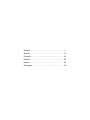 2
2
-
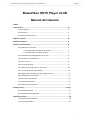 3
3
-
 4
4
-
 5
5
-
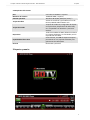 6
6
-
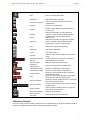 7
7
-
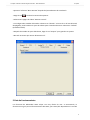 8
8
-
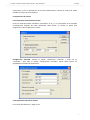 9
9
-
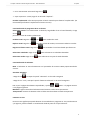 10
10
-
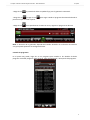 11
11
-
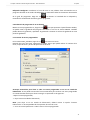 12
12
-
 13
13
-
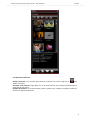 14
14
-
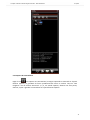 15
15
-
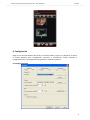 16
16
-
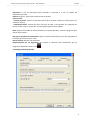 17
17
-
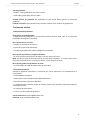 18
18
-
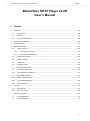 19
19
-
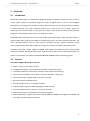 20
20
-
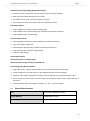 21
21
-
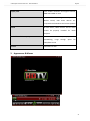 22
22
-
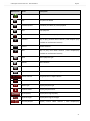 23
23
-
 24
24
-
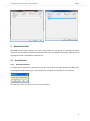 25
25
-
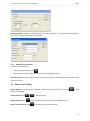 26
26
-
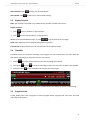 27
27
-
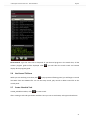 28
28
-
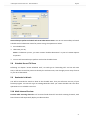 29
29
-
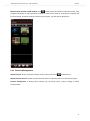 30
30
-
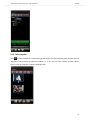 31
31
-
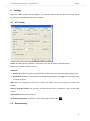 32
32
-
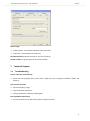 33
33
-
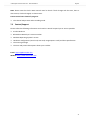 34
34
-
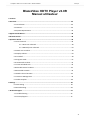 35
35
-
 36
36
-
 37
37
-
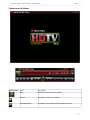 38
38
-
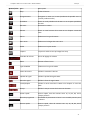 39
39
-
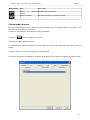 40
40
-
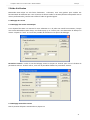 41
41
-
 42
42
-
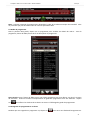 43
43
-
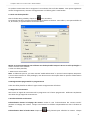 44
44
-
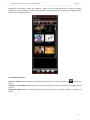 45
45
-
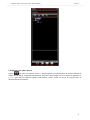 46
46
-
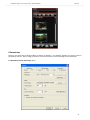 47
47
-
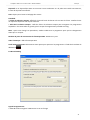 48
48
-
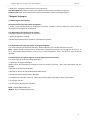 49
49
-
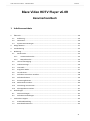 50
50
-
 51
51
-
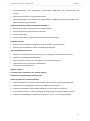 52
52
-
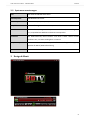 53
53
-
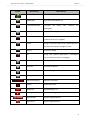 54
54
-
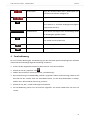 55
55
-
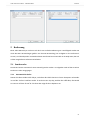 56
56
-
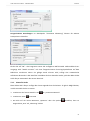 57
57
-
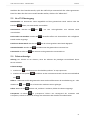 58
58
-
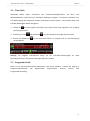 59
59
-
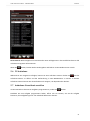 60
60
-
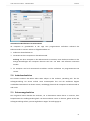 61
61
-
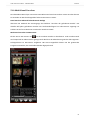 62
62
-
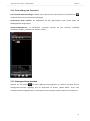 63
63
-
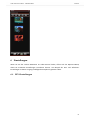 64
64
-
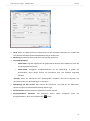 65
65
-
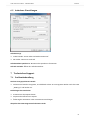 66
66
-
 67
67
-
 68
68
-
 69
69
-
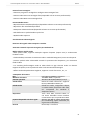 70
70
-
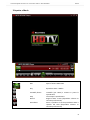 71
71
-
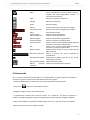 72
72
-
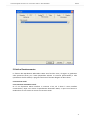 73
73
-
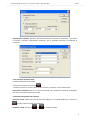 74
74
-
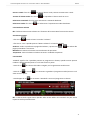 75
75
-
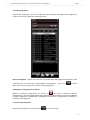 76
76
-
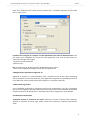 77
77
-
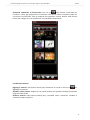 78
78
-
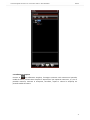 79
79
-
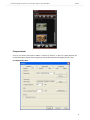 80
80
-
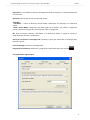 81
81
-
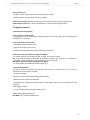 82
82
-
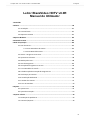 83
83
-
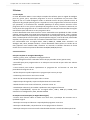 84
84
-
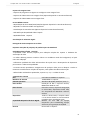 85
85
-
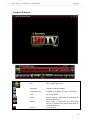 86
86
-
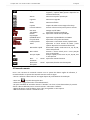 87
87
-
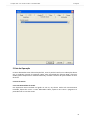 88
88
-
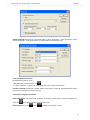 89
89
-
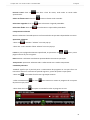 90
90
-
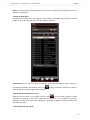 91
91
-
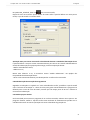 92
92
-
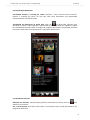 93
93
-
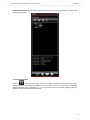 94
94
-
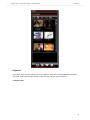 95
95
-
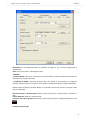 96
96
-
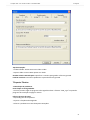 97
97
-
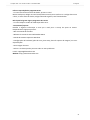 98
98
-
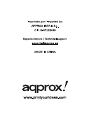 99
99
Approx APPTDTUSBV2 Benutzerhandbuch
- Kategorie
- Computer-TV-Tuner
- Typ
- Benutzerhandbuch
in anderen Sprachen
- English: Approx APPTDTUSBV2 User manual
- français: Approx APPTDTUSBV2 Manuel utilisateur
- español: Approx APPTDTUSBV2 Manual de usuario
- italiano: Approx APPTDTUSBV2 Manuale utente
- português: Approx APPTDTUSBV2 Manual do usuário
Verwandte Artikel
Andere Dokumente
-
DeLOCK 61959 Datenblatt
-
Gigabyte U8300 Benutzerhandbuch
-
DeLOCK 61744 Datenblatt
-
Emtec TUNER TNT S825 Bedienungsanleitung
-
Gigabyte U7300 Benutzerhandbuch
-
 VAOVA DTV-200U Bedienungsanleitung
VAOVA DTV-200U Bedienungsanleitung
-
Lindy 32898 Benutzerhandbuch
-
Haier LE40B650CF Benutzerhandbuch
-
Samsung LE32B530P7N Benutzerhandbuch
-
Samsung LE32B541 Benutzerhandbuch